电脑的大写锁定怎么关掉 如何取消大写锁定
更新时间:2024-02-24 11:48:42作者:xiaoliu
电脑的大写锁定是许多人在使用键盘时经常遇到的问题,当大写锁定开启时,键盘上的字母键会变成大写字母,而不是正常的小写字母。这给我们的输入带来了困扰,特别是在输入密码或用户名时。如何关掉电脑的大写锁定呢?取消大写锁定的方法有很多,可以通过调整键盘设置或使用快捷键来实现。在本文中我们将详细介绍几种常见的取消大写锁定的方法,帮助大家解决这一问题。
具体方法:
1.具体操作是首先选择鼠标单击打开控制面板。
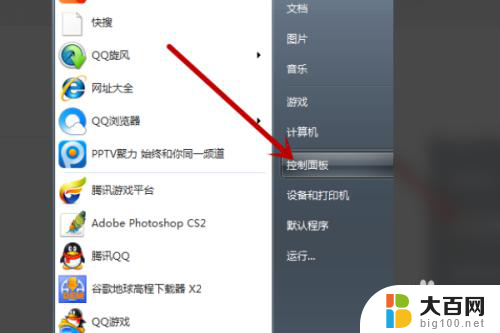
2.然后点击“时钟,语言和地区”的选项。
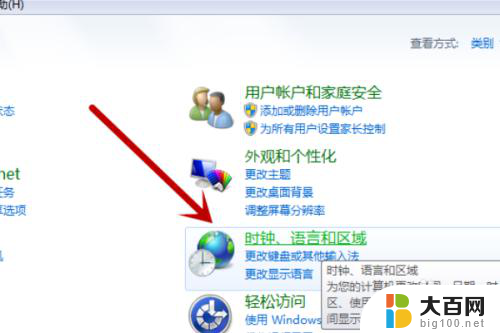
3.鼠标选择点击“地区和语言”的功能。
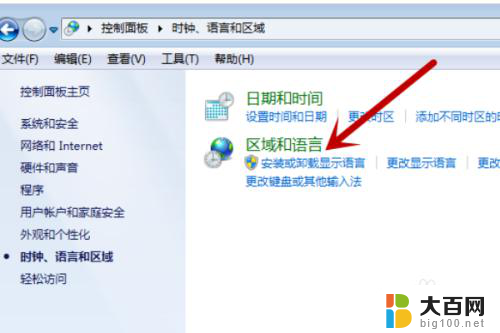
4.点击“键盘和语言”,然后点击“更改键盘”的选项。
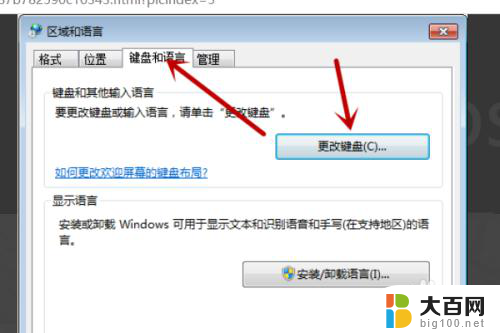
5.最后选择“高级键设置”→在要关闭的大写锁定中,选择大写锁定或移位。
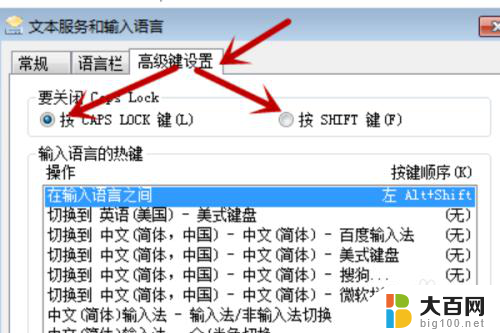
6.总结:1、具体操作是首先选择鼠标单击打开控制面板。2、然后点击“时钟,语言和地区”的选项。3、鼠标选择点击“地区和语言”的功能。4、点击“键盘和语言”,然后点击“更改键盘”的选项。5、最后选择“高级键设置”→在要关闭的大写锁定中,选择大写锁定或移位。
以上是如何关闭电脑的大写锁定的全部内容,如果有任何疑问,请按照小编的方法进行操作,希望能够对大家有所帮助。
电脑的大写锁定怎么关掉 如何取消大写锁定相关教程
- wps怎么取消首字母大写 wps取消首字母大写方法
- 桌面已锁定 如何删除 手机桌面布局已锁定怎么取消
- 电脑上怎么打大写字母 电脑打字如何输入大写字母
- 电脑屏幕锁定怎么办 电脑怎么取消自动锁屏功能
- 电脑怎么关掉锁屏壁纸 怎样取消电脑锁屏壁纸设置
- 电脑锁屏壁纸怎么关掉 取消电脑锁屏壁纸步骤
- 如何取消2345主页锁定 如何解锁浏览器主页被锁定为2345
- 电脑大小写切换键 如何在键盘上切换大小写字母
- 电脑怎么切换大写英文字母 电脑上怎样切换大写字母
- 笔记本电脑键盘如何锁定 键盘锁定如何解锁
- 苹果进windows系统 Mac 双系统如何使用 Option 键切换
- win开机不显示桌面 电脑开机后黑屏无法显示桌面解决方法
- windows nginx自动启动 Windows环境下Nginx开机自启动实现方法
- winds自动更新关闭 笔记本电脑关闭自动更新方法
- 怎样把windows更新关闭 笔记本电脑如何关闭自动更新
- windows怎么把软件删干净 如何在笔记本上彻底删除软件
电脑教程推荐